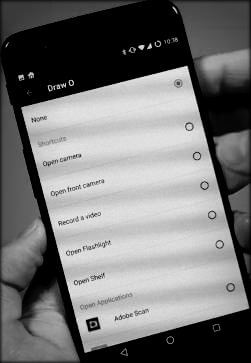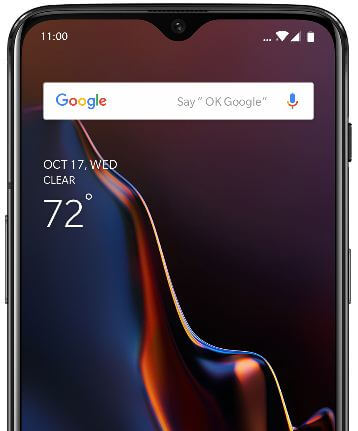Comment activer les gestes Android 8
Voici comment activer et utiliser les mouvements de mouvements surappareils Android 8 Oreo 8.1. Android Oreo comprend également 5 mouvements de mouvements utiles pour les notifications et les paramètres de raccourcis liés à la caméra. Ces gestes Android incluent Glisser l'empreinte digitale pour les notifications, Aller à l'appareil photo, Retourner l'appareil photo, Active Edge, Retourner pour Shhh, Appuyer deux fois pour vérifier le téléphone, Empêcher la sonnerie et soulever pour vérifier le téléphone. Vous pouvez accéder rapidement à la notification pour faire glisser l'empreinte digitale sur Google Pixel XL dispositifs.
Mon appareil Google Pixel a récemment été mis à jour vers Android 8.0 Oreo. Suivez le guide étape par étape ci-dessous pour activer les mouvements de mouvements sur Android Oreo 8.0.
Lis ça:
- Comment activer la saisie gestuelle dans Android Nougat 7.0
- Comment activer les gestes en plein écran dans Android 10
- Comment répéter les notifications Android 8.0 Oreo
- Comment utiliser les gestes dans Pixel 2 et 2 XL
Comment activer les gestes sur Android Oreo 8.0
Un appareil Android différent est légèrement différentparamètres pour activer le geste sur les appareils Android Oreo 8.1 ou Nougat 7.1.2. Ci-dessous, vous pouvez voir le processus complet pour activer le mouvement des mouvements sur les appareils Android 8.0 et Android 7.1.2.
Activer les mouvements de gestes sur Android 8.0 Oreo
Étape 1: Aller à réglages dans vos appareils Android Oreo.
Étape 2: Faites défiler vers le bas jusqu'au système et appuyez sur le système.
Étape 3: Appuyez sur Langue et saisie.
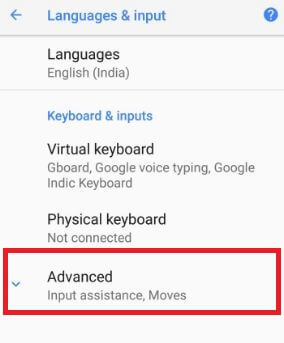
Étape 4: Appuyez sur Avancée.
Sous la section des mouvements, vous pouvez voir ci-dessous Geste de 5 mouvements dans vos appareils Android Oreo 8.0.

Faites glisser l'empreinte digitale pour les notifications
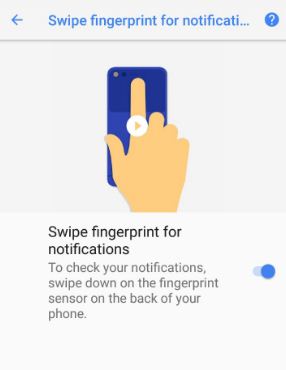
Par défaut, désactivez ce geste d'empreinte digitale dansvotre android O. Pour vérifier vos notifications, faites glisser vers le bas sur le capteur d'empreintes digitales situé à l'arrière de vos appareils tels que Google Pixel, Pixel XL, etc. si vous souhaitez utiliser le geste de cet Android O, activez-le sur votre appareil.
Vous pouvez également activer l'empreinte digitale pour les notifications sur Android O en utilisant les paramètres ci-dessous.
Paramètres> Applications et notifications> Notifications> Activer l'empreinte digitale pour les notifications
Aller à la caméra
Appuyez deux fois sur le bouton d'alimentation pour ouvrir rapidement l'appareil photo à partir de n'importe quel écran de votre téléphone Android. Par défaut, activez le geste Aller aux mouvements de la caméra dans Android Oreo.
Flip caméra
Lorsque la caméra de votre appareil est ouverte, tournez deux fois votre appareil Android O pour passer de la caméra avant à la caméra arrière. Par défaut, activez le geste de la caméra flip dans Android Oreo 8.0.
Appuyez deux fois pour vérifier le téléphone
Si vous êtes occupé et que vous ne vérifiez pas les notifications reçues, appuyez deux fois sur votre écran pour vérifier rapidement la notification que vous avez reçue sans déverrouiller vos appareils Android.
Soulevez pour vérifier le téléphone

Prenez simplement votre appareil Android 8.0 Oreo pour vérifier rapidement vos notifications.
En relation:
- Comment utiliser une capture d'écran à trois doigts sur OnePlus 7 Pro
- Comment activer les gestes en plein écran dans Samsung Note 10 plus
- Comment activer et utiliser les gestes dans Android 10
Utiliser la navigation gestuelle Android 9 Pie
Étape 1: Aller à réglages.
Étape 2: Faites défiler vers le bas et appuyez sur Système.
Étape 3: Robinet Gestes.
Étape 4: Robinet Faites glisser vers le haut sur le bouton d'accueil.
Étape 5: Activer Faites glisser vers le haut sur le bouton d'accueil pour activer la navigation gestuelle Android 9 Pie.
Activer la navigation gestuelle Android 10
Paramètres> Système> Gestes> Navigation système> Navigation entièrement gestuelle / navigation à 2 boutons / navigation à 3 boutons
La liste des mouvements de mouvements d'Android O se termine ici.J'espère que vous avez aimé ce tutoriel pour utiliser les gestes sur les appareils Android Oreo 8.0. Si vous rencontrez un autre problème avec les étapes ci-dessus, n'hésitez pas à partager avec nous dans la zone de commentaire ci-dessous.